excel中进行隔列求和公式的操作方法
相关话题
在EXCEL表格的应用中,很多时候需要隔列求和,公式的设置虽然有些烦琐,但是设置完毕后,只需进行复制、粘贴,可以说是一劳永逸!今天,小编就教大家在Excel中进行隔列求和公式的方法。
Excel中进行隔列求和公式的步骤一:
1、点击主菜单“公式”,工具栏会分组显示很多工具按钮,如图。

2、先认识一下下面几个函数,点击“插入函数”,会弹出插入函数对话框,如图。

3、在插入函数对话框的“或选择类别”的下拉箭头中选择“全部”,在“选择函数”中,找到“sumproduct”函数,如图。

4、点击确定,会弹出如图对话框,如图。其运算原理是:返回相应的数组或区域乘积的和。

5、举例说明一下,如图。要求单价列和数量列所对应行金额的总合计数,可以使用SUMPRODUCT函数。

6、点击确定,运算结果就显示在单元格中,你可以试算一下金额合计是不是118呢!通过此例可以对此函数有所了解吧!

Excel中进行隔列求和公式的步骤二:
1、再了解一下mod函数,其运算原理是:反回两数相除的余数,举实例如图。

2、点击确定,如图13/5的余数3,便被运算显示出来。对MOD函数也有所认识了吧!

Excel中进行隔列求和公式的步骤三:
1、还需要一个函数需要大家认识一下,那就是column函数,其运算原理是:返回一引用的列号,如图。

2、点击确定,所选单元格所在的列号是“3”,如图。这个函数较简单对其用途也明白了吧!

Excel中进行隔列求和公式的步骤四:
1、了解了上述三个函数,我们离成功就只有一步只遥了,我们要计算发货数量和发货金额 的合计数就需要隔列求和了,如图。

2、在发货数量合计栏中输入公式:=SUMPRODUCT((B4:L4)*(MOD(COLUMN(B4:L4),2)=0)),如图。

3、在发货金额合计栏中输入公式:=SUMPRODUCT((C4:M4)*(MOD(COLUMN(C4:M4),2)=1)),如图。
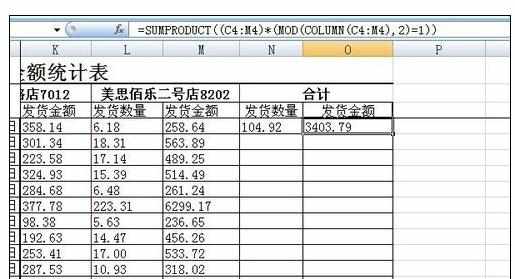
4、最后利用“复制”和”粘贴“命令对公式进行复制粘贴,如图。到此为至,隔列求和公式就设置完毕,公式后面的”=0“合计的是偶数列,”=1“合计的奇数列。若此经验对您有帮助,请不要手软,给投一票吧!
